6.4ospf单区域配置
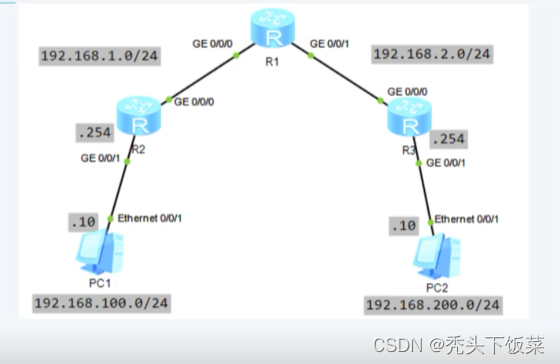
1、绘制拓扑,连线,配置pc和R的ip
[R1]int g0/0/0
[R1-GigabitEthernet0/0/0]ip add 192.168.1.2 24
[R1-GigabitEthernet0/0/0]int g0/0/1
[R1-GigabitEthernet0/0/1]ip add 192.168.2.1 24
[Huawei]int g0/0/1
[Huawei-GigabitEthernet0/0/1]ip add 192.168.100.254 24
[Huawei-GigabitEthernet0/0/1]int g0/0/0
[Huawei-GigabitEthernet0/0/0]ip add 192.168.1.1 24
[R3]int g0/0/0
[R3-GigabitEthernet0/0/0]ip add 192.168.2.2 24
[R3-GigabitEthernet0/0/0]int g0/0/1
[R3-GigabitEthernet0/0/1]ip add 192.168.200.254 24
2、创建OSPF进程,指定区域,即设备在哪个区域内,现在配置的是单区域,所以区域是0
[R1]ospf
[R1-ospf-1]area 0
[R1-ospf-1-area-0.0.0.0]
配置直连网络+反掩码(10互换)(静态路由配置非直连,动态路由配的都是直连)
[R1-ospf-1-area-0.0.0.0]network 192.168.1.0 0.0.0.255
[R1-ospf-1-area-0.0.0.0]network 192.168.2.0 0.0.0.255
同样的方法配置R2和R3,在路由器接口里也是可以进入OSPF协议的,由于也是单区域,所以是area0
[R2-GigabitEthernet0/0/0]ospf 1
[R2-ospf-1]area 0
[R2-ospf-1-area-0.0.0.0]network 192.168.100.0 0.0.0.255
[R2-ospf-1-area-0.0.0.0]network 192.168.1.0 0.0.0.255
[R3]ospf 1
[R3-ospf-1]area 0
[R3-ospf-1-area-0.0.0.0]network 192.168.2.0 0.0.0.255
[R3-ospf-1-area-0.0.0.0]network 192.168.200.0 0.0.0.255
此时配置完成,验证:pc1pingpc2 可以ping通
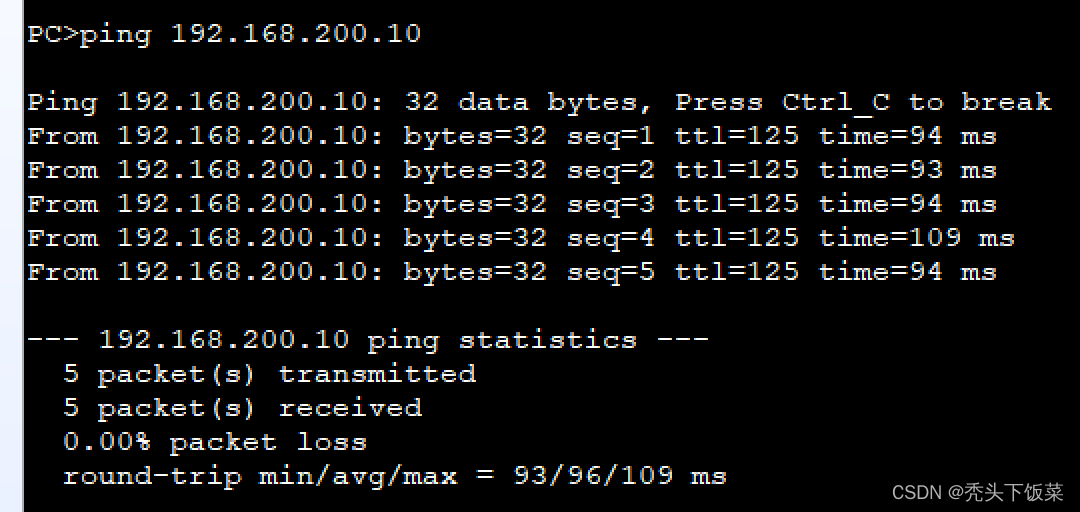
dis ip routing查看R2路由表
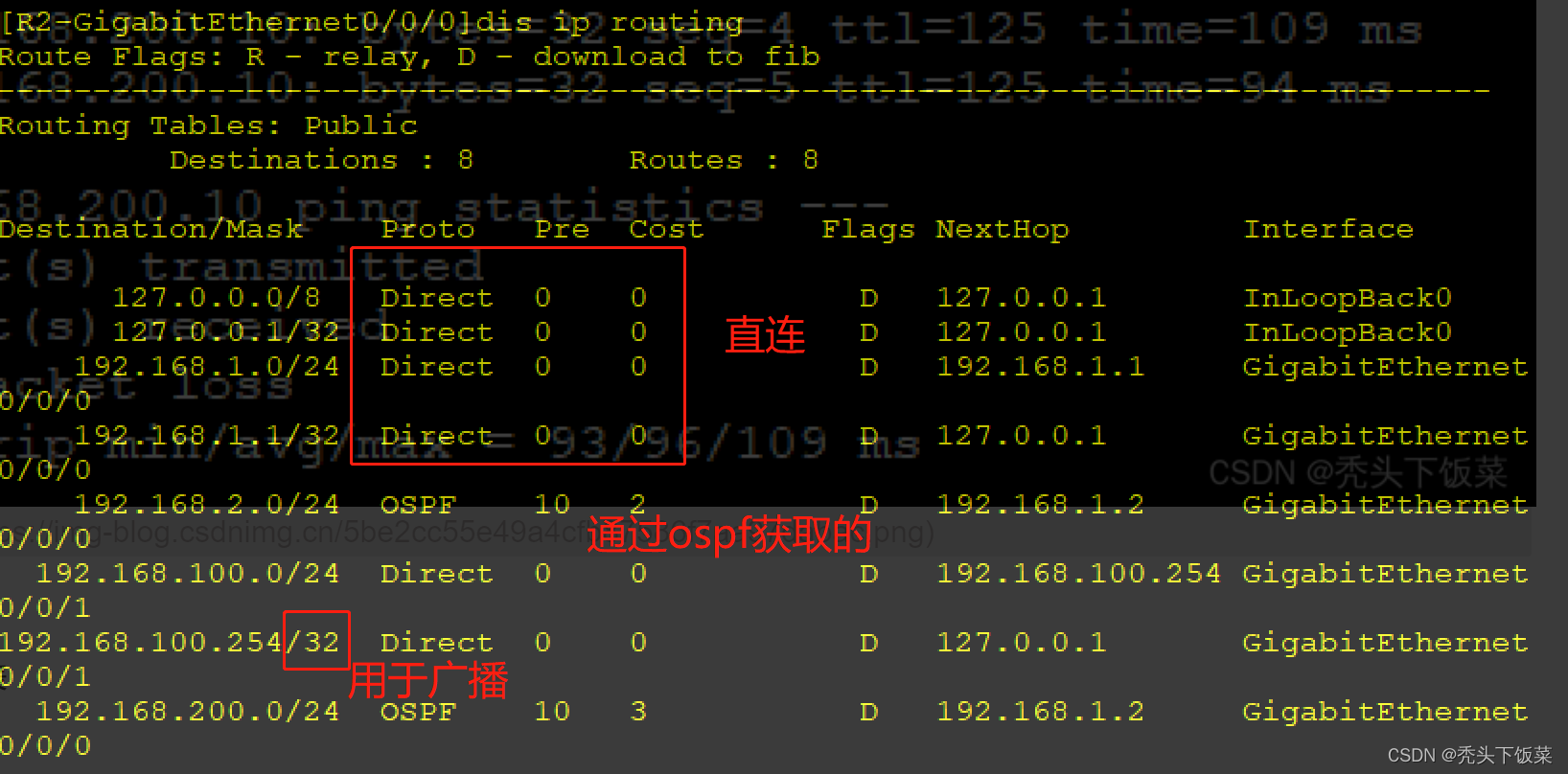
针对OSPF,还可以dis ospf interface查询OSPF接口信息
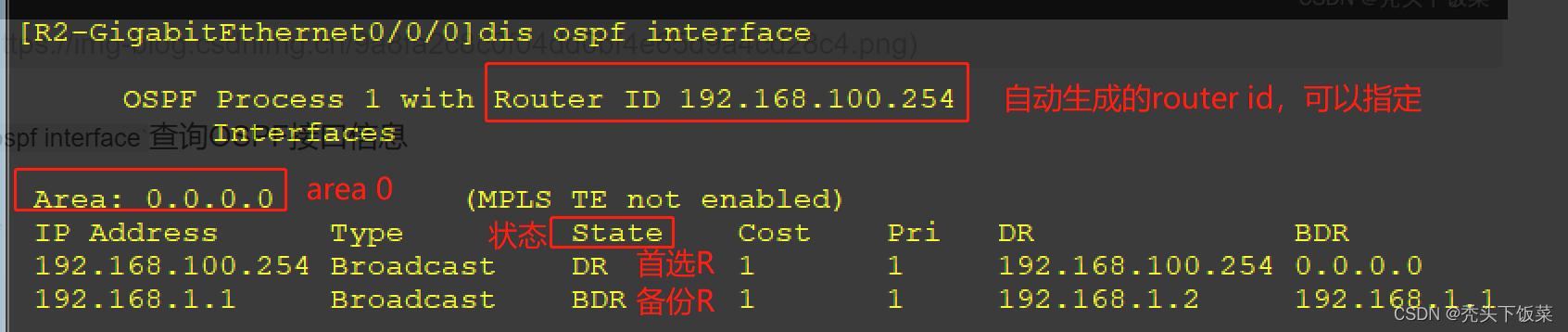
还可以通过dis ospf peer查询邻接路由器的状态
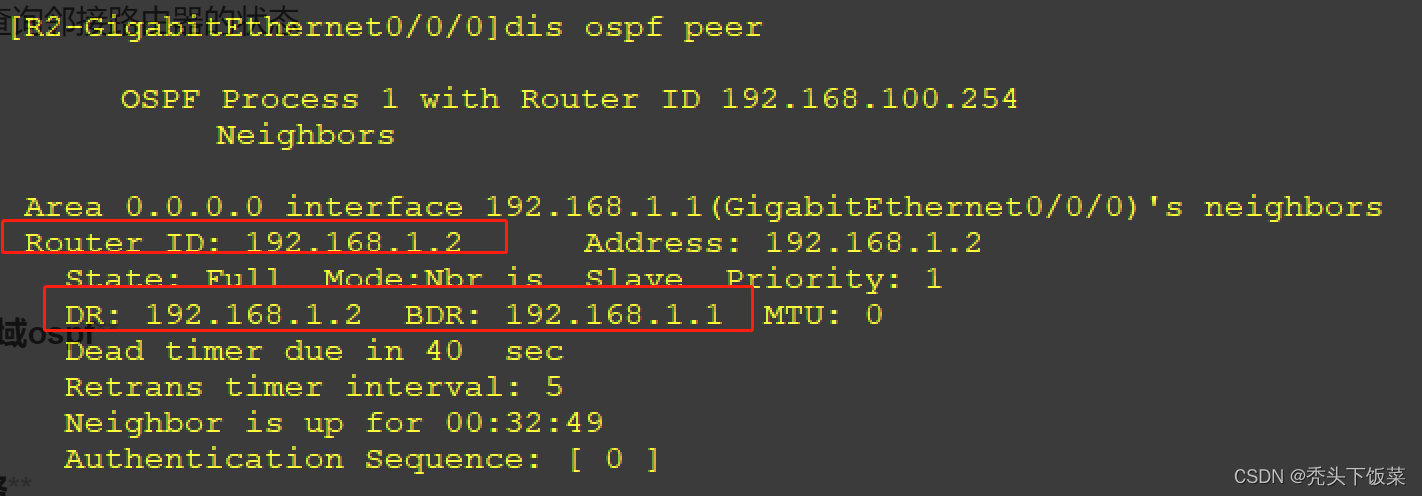
查R1,有两个邻接路由器
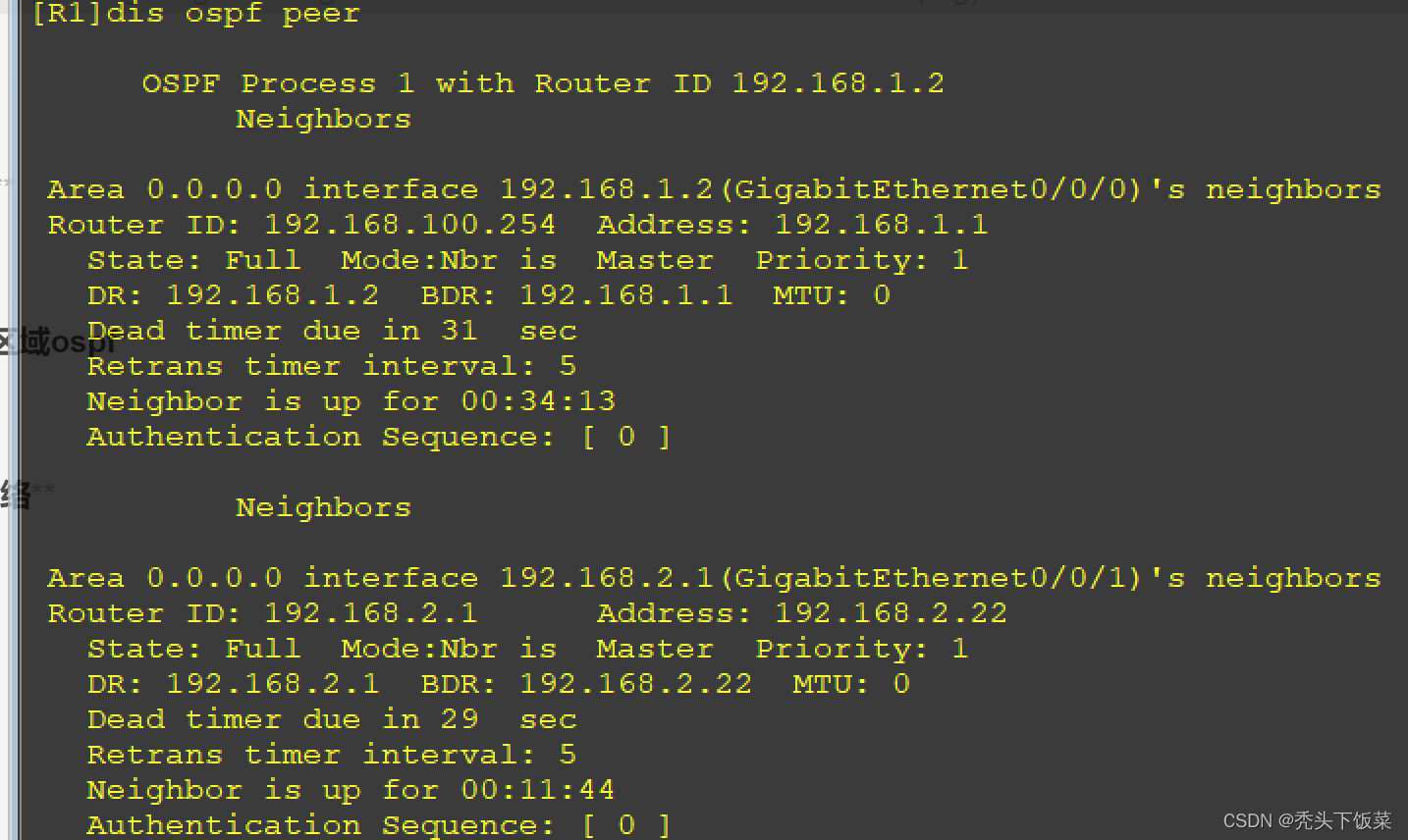
6.5ospf多区域配置<








 最低0.47元/天 解锁文章
最低0.47元/天 解锁文章

















 被折叠的 条评论
为什么被折叠?
被折叠的 条评论
为什么被折叠?








